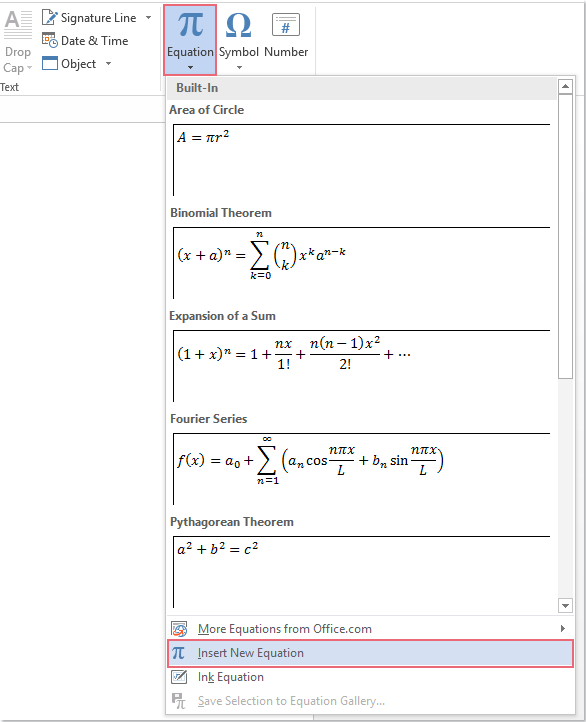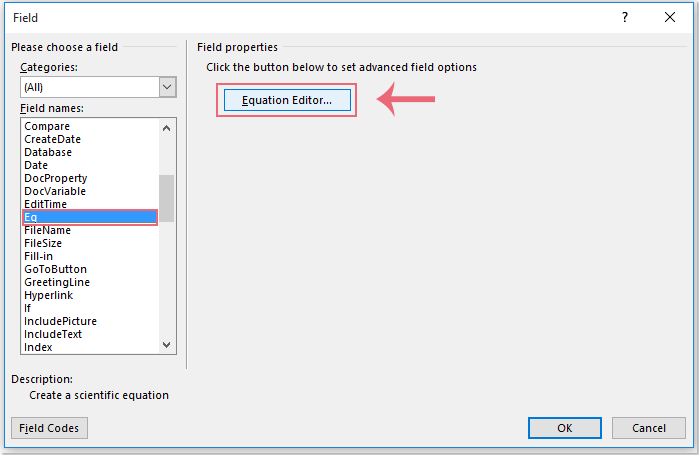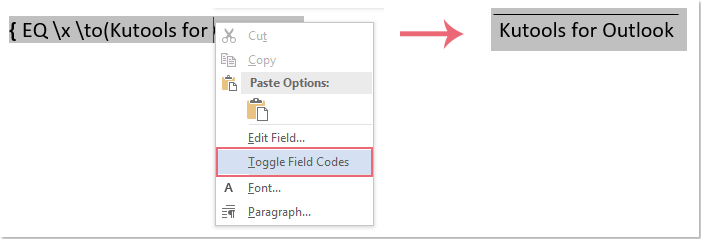كيفية إدراج أو وضع خط فوق النص في مستند Word؟
في مستند Word، يمكنك بسهولة تسطير النص - ولكن هل احتجت يومًا إلى إدراج خط *فوق* النص؟ يوضح هذا المقال ثلاث طرق لوضع خط فوق النص في Word.
إدراج أو وضع خط فوق النص باستخدام وظيفة المعادلة في Word
توفر ميزة المعادلة المدمجة طريقة ملائمة لتطبيق شريط علوي على النص.
- انقر حيث تريد إدراج النص الذي يحتوي على خط فوقه. ثم انتقل إلى "إدراج" → "معادلة" → "إدراج معادلة جديدة".
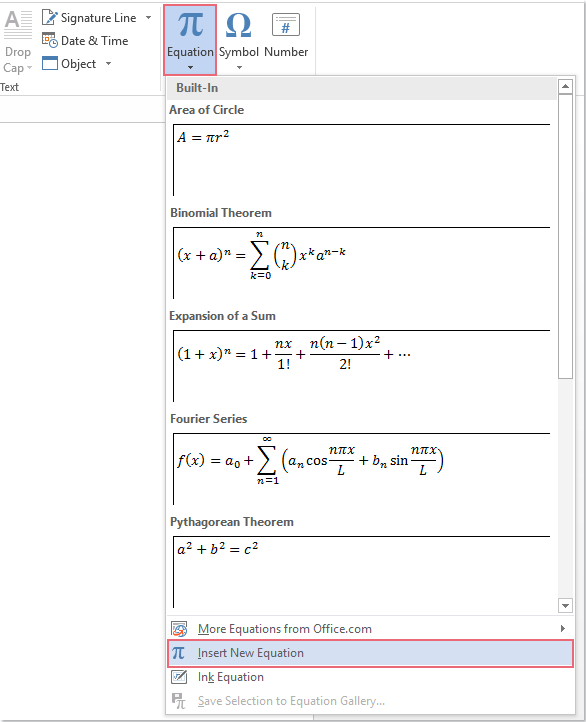
- ضمن علامة التبويب "تصميم" في "أدوات المعادلة"، انقر فوق القائمة المنسدلة "علامة تشكيل"، ثم اختر "شريط علوي" من قسم الشرطات العلوية والسفلية.

- سيظهر مربع به شريط أعلاه. انقر فوق المربع واكتب النص الذي تريد تطبيق الشريط العلوي عليه.

إدراج أو وضع خط فوق النص باستخدام وظيفة الحقل في Word
يمكنك أيضًا استخدام وظيفة الحقل في Word لتطبيق خط أعلى النص. إليك الطريقة:
- انقر حيث تريد إدراج النص الذي يحتوي على خط فوقه. ثم انتقل إلى "إدراج" → "أجزاء سريعة" → "حقل".

- في مربع الحوار "حقل"، حدد "Eq" من قائمة "أسماء الحقول" وانقر على زر "محرر المعادلات".
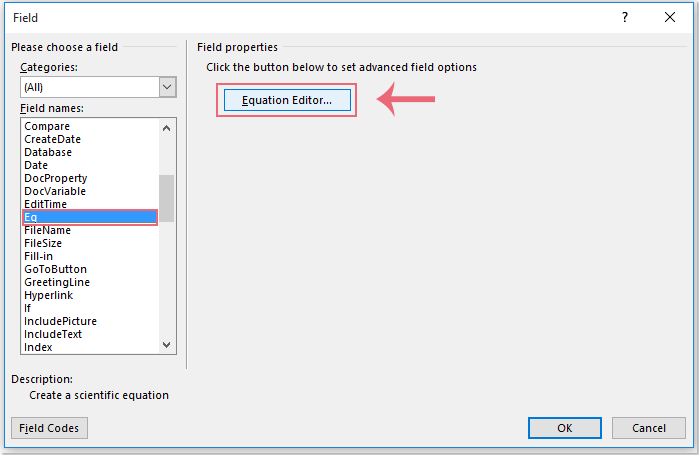
- سيظهر مربع نص. انقر فوق زر "قوالب الشرطات السفلية والعليا" في شريط الأدوات وحدد خيار الشريط العلوي.

- أدخل النص المطلوب في المربع، وأغلق شريط أدوات المعادلة عند الانتهاء.

إدراج أو وضع خط فوق النص باستخدام رمز الحقل في Word
تستخدم هذه الطريقة رموز الحقول وهي بسيطة إذا كنت مرتاحًا لاستخدام ميزات Word المتقدمة.
- اضغط على Ctrl + F9 لإدراج أقواس رمز الحقل.

- داخل الأقواس، انسخ والصق رمز الحقل التالي: "EQ \x \to()"، واكتب النص الذي تريد إضافة الشريط العلوي إليه داخل الأقواس.

- انقر بزر الماوس الأيمن على الحقل واختر "تبديل رموز الحقول" لتطبيق الشريط العلوي.
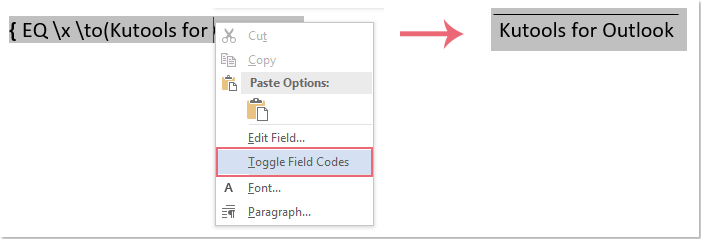
ملاحظة: لتحرير النص لاحقًا، انقر بزر الماوس الأيمن على النتيجة التي تحتوي على الخط العلوي وحدد "تبديل رموز الحقول" مرة أخرى.
أفضل أدوات زيادة الإنتاجية لمكتبك
Kutools لـ Word - ارتقِ بتجربتك في Word مع أكثر من 100 ميزة رائعة!
🤖 ميزات الذكاء الاصطناعي في Kutools: مساعد الذكاء الاصطناعي / مساعد الوقت الحقيقي / تلميع فائق (يحافظ على التنسيقات) / ترجمة فائقة (يحافظ على التنسيقات) / إخفاء المعلومات باستخدام الذكاء الاصطناعي / التدقيق اللغوي بالذكاء الاصطناعي...
📘 إتقان المستندات: تقسيم الصفحات / دمج المستندات / تصدير النطاق إلى تنسيقات متعددة (PDF/TXT/DOC/HTML...) / تحويل جماعي إلى PDF...
✏ تحرير النص: البحث والاستبدال الجماعي عبر ملفات متعددة / تغيير حجم جميع الصور / تحويل صفوف وأعمدة الجدول / تحويل الجدول إلى نص...
🧹 تنظيف سهل: إزالة المسافات الزائدة / فواصل الأقسام / مربعات النص / الروابط التشعبية / للمزيد من أدوات الإزالة، انتقل إلى مجموعة إزالة...
➕ إدراجات مبتكرة: إدراج الفواصل بالألاف / مربعات اختيار / أزرار راديو / رمز QR / باركود / عدة صور / اكتشف المزيد ضمن مجموعة إدراج...
🔍 تحديدات دقيقة: تحديد صفحات محددة / جداول / أشكال / فقرات عنوان / عزز التنقل بالمزيد من ميزات تحديد النطاق...
⭐ تحسينات مميزة: التنقل إلى أي نطاق / إدراج تلقائي للنص المتكرر / التبديل بين نوافذ المستند / 11 أداة تحويل...
🌍 يدعم أكثر من40 لغة: استخدم Kutools بلغتك المفضلة – يدعم الإنجليزية، الإسبانية، الألمانية، الفرنسية، الصينية وأكثر من40 لغة أخرى!

✨ Kutools لـ Office – تثبيت واحد، خمس أدوات قوية!
يشمل Office Tab Pro · Kutools لـ Excel · أدوات Kutools لـ Outlook · Kutools لـ Word · Kutools لـ PowerPoint
📦 احصل على جميع الأدوات الخمسة في مجموعة واحدة | 🔗 تكامل سلس مع Microsoft Office | ⚡ وفر وقتك وزد إنتاجيتك فوراً
أفضل أدوات زيادة الإنتاجية لمكتبك
Kutools لـ Word - 100+ أدوات لـ Word
- 🤖 ميزات الذكاء الاصطناعي في Kutools: مساعد الذكاء الاصطناعي / مساعد الوقت الحقيقي / تلميع فائق / ترجمة فائقة / إخفاء المعلومات باستخدام الذكاء الاصطناعي / التدقيق اللغوي بالذكاء الاصطناعي
- 📘 إتقان المستندات: تقسيم الصفحات / دمج المستندات / تحويل جماعي إلى PDF
- ✏ تحرير النص: البحث والاستبدال الجماعي / تغيير حجم جميع الصور
- 🧹 تنظيف سهل: إزالة المسافات الزائدة / إزالة فواصل الأقسام
- ➕ إدراجات مبتكرة: إدراج الفواصل بالألاف / إدراج مربعات اختيار / إنشاء رمز QR
- 🌍 يدعم أكثر من40 لغة: Kutools يتحدث لغتك – أكثر من40 لغة مدعومة!